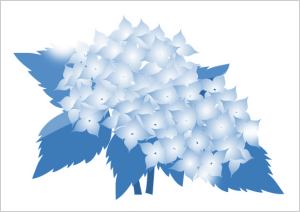ペイントソフト openCanvas ヘルプ
「色調補正」
色調補正
[フィルタ] - [色調補正]
[フィルタ] の [色調] メニューでは、色調に関する操作を行います。
レベル補正
[フィルタ] - [色調補正] - [レベル補正] /
画像の明度をヒストグラムで調節できます。
[レベル補正] ダイアログボックス
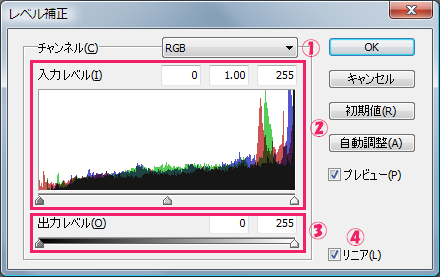
[OK] をクリックすると、[レベル補正] を実行します。
1.チャンネル
補正するチャンネルを指定します。
変更するとそれに応じたヒストグラムが表示され、そのチャンネル毎の個別の値が [入力レベル], [出力レベル] に表示されます。
2.入力レベル
チャンネル毎の [入力最小]・[入力中間]・[入力最大] を指定します。
0 と [入力最小] の範囲内の値が [出力最小] に対応する値になります。
255 と [入力最大] の範囲内の値が、[出力最大] に対応する値になります。
[入力中間] の値が、[出力最小] と [出力最大] の中間に対応する値になります。
スライダの上のエリアには画像のヒストグラムが表示されます。
ヒストグラムの横方向が RGB 値の強さ( 明度 )を、縦方向が画像に含まれる量を意味します。
3.出力レベル
チャンネル毎の [出力最小] と [出力最大] を指定します。
[出力最小] と [出力最大] の範囲の値が、出力される値 ( RGB ) になります。
[出力最小] と [出力最大] を両方とも 0 にすると、画像に含まれる RGB 値がすべて 0 になります。
4.リニア
[入力中間] の補正を線形に行うかガンマで行うかを指定します。
チェックすると線形で補正を行い、チェックを外すとガンマで補正を行います。
実行結果
レベル補正前画像

レベル補正後画像( 入力最小 : 64, 入力最大 : 191, 出力側は変更なし )
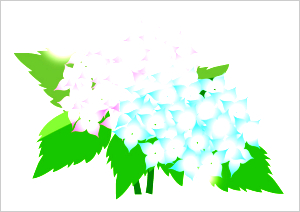
レベル補正後画像( 出力最小 : 64, 出力最大 : 191, 入力側は変更なし )
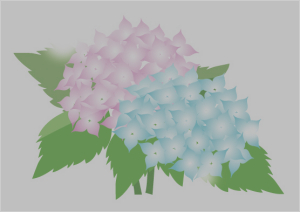
レベル補正後画像( 出力最小 : 255, 出力最大 : 0, 入力側は変更なし )
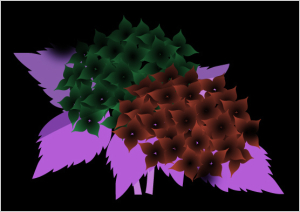
カラーバランス
[フィルタ] - [色調補正] - [カラーバランス] /
画像のカラーバランスを調節できます。
[カラーバランス] ダイアログボックス
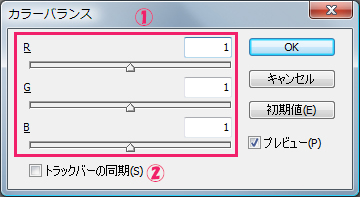
[OK] をクリックすると、[カラーバランス] を実行します。
1.[R]・[G]・[B]
画像のそれぞれのチャンネルに対するガンマ値を指定します。 初期値は 1.0 です。
2.トラックバーの同期
R・G・B の各ガンマ値の同期をおこなうかどうかを設定します。
チェックをすると、いずれかのガンマ値を変更したときに他の二つのガンマ値も同じ値に変更されます。
実行結果
カラーバランス前画像

カラーバランス後画像( R:0.5, G:1.5, B:1.5 )

カラーバランス後画像( R:1.5, G:1.5, B:0.5 )

明るさ・コントラスト
[フィルタ] - [色調補正] - [明るさ・コントラスト]
画像の明るさ・コントラストを調節できます。
[明るさ・コントラスト] ダイアログボックス
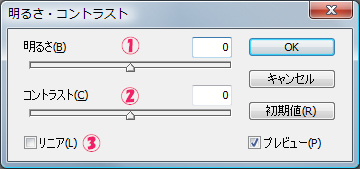
[OK] をクリックすると、[明るさ・コントラスト] を実行します。
1.明るさ
明るさの値を指定します。
正の値を入れると画像が明るくなり、負の値を入れると画像が暗くなります。
2.コントラスト
コントラストの値を指定します。
正の値を入れると画像のコントラストが大きくなり、負の値を入れると画像コントラストが小さくなります。
3.リニア
[明るさ]・[コントラスト] の補正を線形に行うかガンマで行うかを指定します。
チェックすると線形で補正を行い、チェックを外すとガンマで補正を行います。
実行結果
フィルタ実行前画像

フィルタ実行後画像( 明るさ : -100 )

フィルタ実行後画像( 明るさ : 100 )

フィルタ実行後画像( コントラスト : -100 )
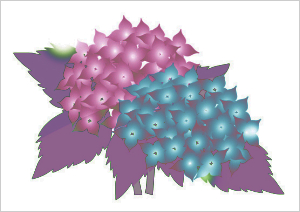
フィルタ実行後画像( コントラスト : 100 )
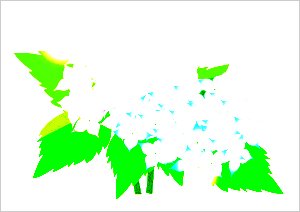
色相・彩度
[フィルタ] - [色調補正] - [色相・彩度] /
画像の色相・彩度を調節できます。
[色相・彩度] ダイアログボックス
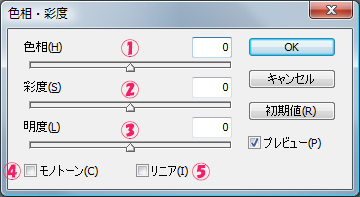
[OK] をクリックすると、[色相・彩度] を実行します。
1.色相
色相の回転角度を指定します。
-180, 180 を指定すると、色相を反転した状態になります。
2.彩度
彩度のコントラスト値を指定します。
-100 を指定すると、彩度の情報がなくなり、グレースケールの画像になります。 100 を指定すると、彩度のコントラストが最大になり、彩度を二値化します。
3.明度
明るさの値を指定します。
正の値を入れると画像が明るくなり、負の値を入れると画像が暗くなります。
4.モノトーン
画像の色相を固定するかどうかを指定します。
チェックすると色相が固定されます。
5.リニア
[明度] の補正を、線形に行うかガンマで行うかを指定します。
チェックすると線形で補正を行い、チェックを外すとガンマで補正を行います。
実行結果
フィルタ実行前画像

フィルタ実行後画像( 色相 : -100 )
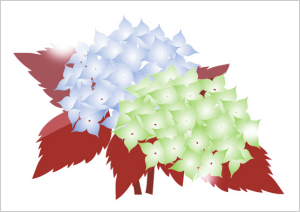
フィルタ実行後画像( 色相 : 100 )
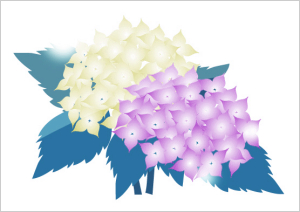
フィルタ実行後画像( 彩度 : -100 )
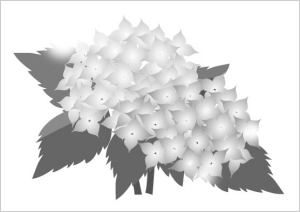
フィルタ実行後画像( 彩度 : 100 )

フィルタ実行後画像( 明度 : -100 )

フィルタ実行後画像( 明度 : 100 )
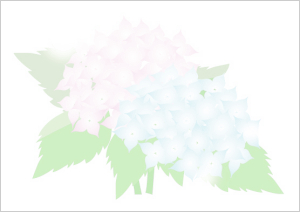
グレースケール
[フィルタ] - [色調補正] - [グレースケール] /
画像を輝度情報のみに変換します。
実行結果
グレースケール前画像

グレースケール後画像
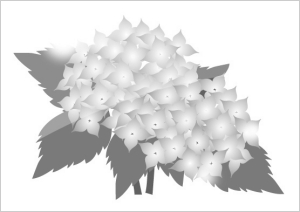
色調反転
[フィルタ] - [色調補正] - [色調反転] /
画像の RGB 値を反転します。
実行結果
色調反転前画像

色調反転後画像
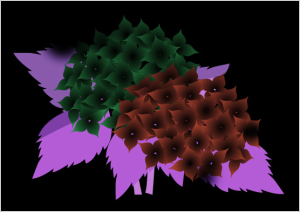
ソラリゼーション
[フィルタ] - [色調補正] - [ソラリゼーション]
画像にソラリゼーション効果をかけます。
RGB 各チャンネルの値が 128 以上であればネガポジ反転を行い、127 以下であれば何もしません。
実行結果
ソラリゼーション前画像

ソラリゼーション後画像
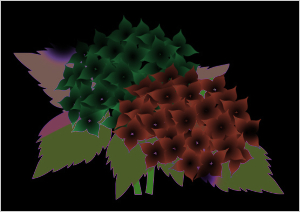
モノクロ2階調
[フィルタ] - [色調補正] - [モノクロ2階調]
画像を白と黒の2階調にします。
[モノクロ 2 階調] ダイアログボックス
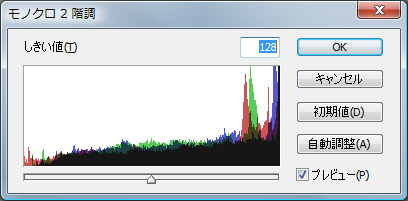
[モノクロ 2 階調] ダイアログボックスでは次の設定ができます。
しきい値
画像を二階調化する時の境界値を指定します。
値が小さいとと広範囲が白になり、値が大きいと広範囲が黒になります。
実行結果
モノクロ2階調前画像

モノクロ2階調後画像 ( しきい値: 220 )
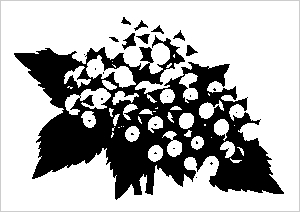
ポスタリゼーション

モノクロ2階調後画像 ( しきい値: 220 )
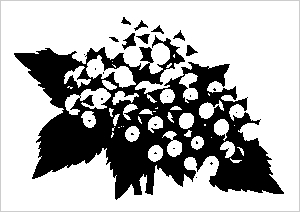
ポスタリゼーション
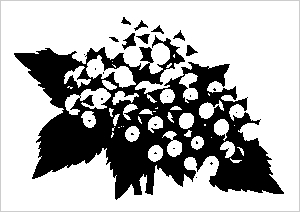
ポスタリゼーション
[フィルタ] - [色調補正] - [ポスタリゼーション]
画像にポスタリゼーション効果をかけます。
[ポスタリゼーション] ダイアログボックス
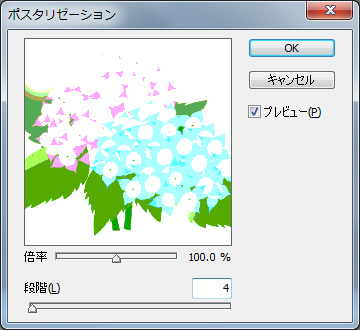
[OK] をクリックすると、 [ポスタリゼーション] を実行します。
段階
ポスタリゼーションの段階数を指定します。
段階数に指定された値で各 RGB の値を量子化します。 初期値は 4 です。
実行結果
ポスタリゼーション前画像

ポスタリゼーション後画像 ( 段階: 7 )

グラデーションマップ
[フィルタ] - [色調補正] - [グラデーションマップ]
画像にグラデーションマップ効果をかけます。
[グラデーションマップ] ダイアログボックス

[OK] をクリックすると、 [ポスタリゼーション] を実行します。
1.グラデーション
マッピングに使用するグラデーションを指定します。
画像の輝度をリストビューで設定したグラデーションで置き換えます。
2.反転
マッピングに使用するグラデーションを反転するかどうかを指定します。
チェックするとグラデーションを反転します。
実行結果
グラデーションマップ前画像

グラデーションマップ後画像( グラデーション: 黒→シアン→白, 反転なし )